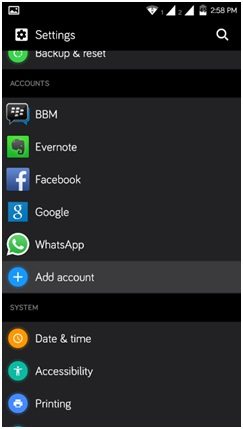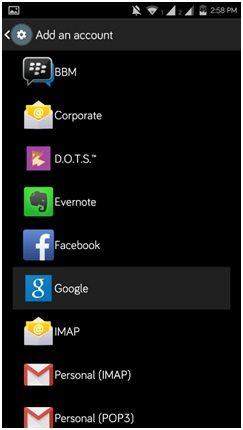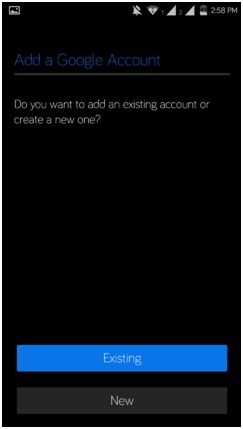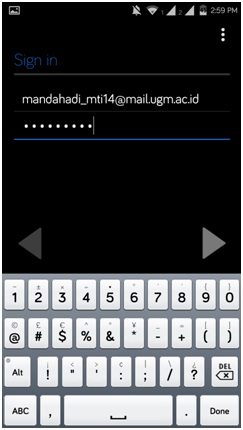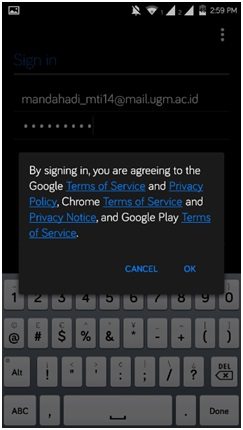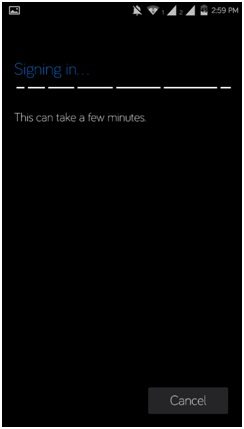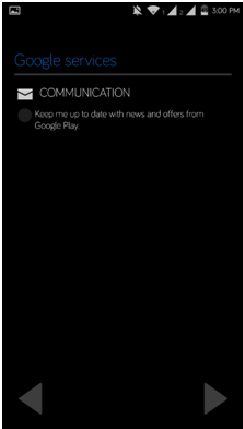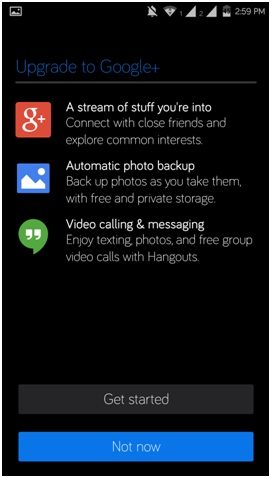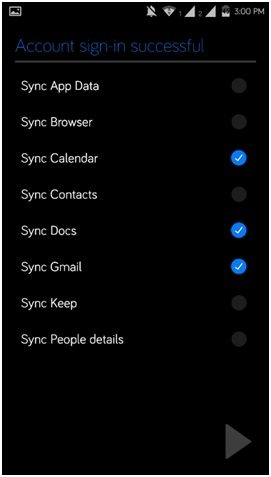Aktivasi Akun 365 dapat dilakukan secara mandiri melalui Simaster
Buka menu : Pengaturan –Layanan UGM – pilih 365 , dan click Simpan .. dan tunggu .. aktivasi memerlukan waktu beberapa jam ke depan (maksimal 1×24 jam) , selanjutnya baru dapat dilakukan instalasi.
Untuk membaca panduan instalasi Ofice 365 silahkan mengunduhnya di tautan berikut.
.